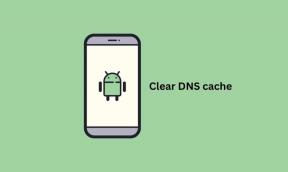5 nejlepších způsobů, jak opravit, že Google neustále žádá o vyplnění obrázku captcha
Různé / / April 07, 2023
Když Google při procházení neustále žádá o captcha, může to být rychle otravné. Jde o záměrné chování společnosti Google, které má zabránit robotům a algoritmům ve zneužití vyhledávače. Ale když se obrázek captcha neustále objevuje na vašem počítači a mobilu, je procházení webu únavné.

Google vás neustále žádá o vyplnění obrázkového CAPTCHA (zcela automatizovaný veřejný Turingův test, který odliší počítače a lidi) může narušit váš pracovní postup. Přepnutí na jiný vyhledávač, jako je Yahoo nebo Bing není řešením, protože jsou v poskytování chytrých výsledků horší než Google. Místo toho můžete použít níže uvedené triky a začít svůj výzkum na Googlu bez přerušení captcha.
Proč Google při vyhledávání požaduje Captcha
Google používá specifické algoritmy k detekci robotů nebo skriptů a brání jim v přístupu k výsledkům vyhledávání. Kdykoli Google zjistí neobvyklé používání vašeho zařízení, požádá vás o výběr a vyřešení obrázku captcha pro potvrzení vaší identity. Google používá tento postup, aby věděl, že jste člověk, nikoli automatický program nebo skript.
Obvykle vás Google požádá o vyřešení obrázku captcha, když zjistí neobvyklou aktivitu z IP adresy vašeho zařízení. Volitelně k tomu také dojde, když Google objeví nové neznámé místo pro váš telefon nebo počítač a otevře obrázek captcha pro potvrzení ověření.
1. Zakázat VPN
Připojení VPN (Virtual Private Network) změní IP adresu na vašem telefonu nebo stolním počítači. Google detekuje vaše virtuální nové umístění a neustále vás žádá o vyplnění obrázku captcha, aby potvrdil vaši identitu. I když je VPN užitečná pro skrytí vaší historie procházení a skutečné IP adresy před místním ISP (poskytovatelem internetových služeb), měli byste ji během vyhledávání Google zakázat.

Otevřete na svém telefonu nebo stolním počítači preferovanou aplikaci VPN a odpojte ji. Nyní můžete zkusit hledat dotazy na Googlu a neuvidíte obrázek captcha k vyplnění. Většina aplikací VPN také umožňuje pozastavit připojení na určitou dobu. Tuto možnost můžete použít k automatickému připojení k VPN po dokončení výzkumu.
2. Vyčistit historii prohlížení
Google používá soubory cookie k detekci robotů. Pokud vyhledávač stále žádá o vyplnění obrázku captcha pro každý dotaz, můžete Smazat údaje o prohlížení v prohlížeči a zkuste to znovu. Protože Google Chrome je nejoblíbenější prohlížeč, vezměme si to jako příklad.
Krok 1: Spusťte Google Chrome na ploše.
Krok 2: Klikněte na nabídku kebab (tři svislé tečky) v pravém horním rohu okna prohlížeče.
Krok 3: Rozbalte Další nástroje a vyberte možnost Vymazat údaje o prohlížení.

Krok 4: Přesuňte se na kartu Upřesnit a v dolní části vyberte Vymazat data.

Uživatelé mobilního prohlížeče Google Chrome mohou pomocí níže uvedených kroků vymazat údaje o prohlížení.
Krok 1: Otevřete Google Chrome na svém Androidu nebo iPhonu
Krok 2: Klepněte na tři vodorovné tečky v pravém dolním rohu a z nabídky, která se objeví, vyberte Nastavení.

Krok 3: Přejděte dolů a vyberte možnost „Soukromí a zabezpečení“.

Krok 4: Vyberte možnost Vymazat údaje o prohlížení.

Krok 5: Klepněte na Vymazat data v pravém dolním rohu.

Můžete také procházet Google v soukromém režimu (inkognito), abyste se vyhnuli zpracování obrázku captcha.
3. Vypněte iCloud Private Relay na iPhone a Mac
Součástí předplatného iCloud+ a Apple One, Soukromé relé iCloud je doplněk ochrany osobních údajů pro maskování vaší IP adresy při procházení webu v Safari. Mnoho uživatelů iPhone a Mac si stěžuje, že Google neustále žádá o vyplnění obrázku captcha. Pokud patříte mezi postižené, musíte na svém telefonu a počítači deaktivovat Private Relay.
iPhone
Krok 1: Spusťte Nastavení na vašem iPhone.

Krok 2: Otevřete svůj profil a vyberte iCloud.
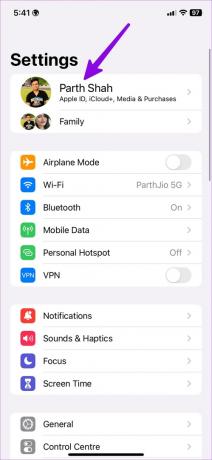

Krok 3: Otevřete Private Relay a deaktivujte jej z následující nabídky.


Mac
Krok 1: Klikněte na ikonu Apple v levém horním rohu panelu nabídek a otevřete Nastavení systému.
Krok 2: Vyberte svůj profil a otevřete iCloud.

Krok 3: Přejděte na Private Relay a deaktivujte tuto možnost.

Nyní můžete začít procházet v Safari a neuvidíte žádný obrázek captcha.
4. Prohledejte svůj počítač
Pokud je váš počítač napaden malwarem a poškozenými soubory, mohou ovlivnit váš zážitek z procházení webu. Chcete-li takové falešné soubory odstranit, měli byste spustit kontrolu zabezpečení systému Windows.
Krok 1: Stiskněte klávesu Windows a vyhledejte položku Zabezpečení systému Windows. Stiskněte Enter.

Krok 2: Na postranním panelu vyberte „Ochrana před viry a hrozbami“.
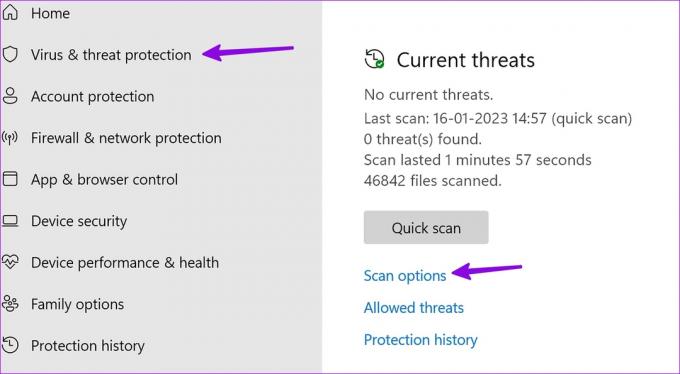
Krok 3: Vyberte Možnosti skenování a spusťte úplnou kontrolu počítače.

5. Počkejte nějakou dobu
Vyhledávání Google byste neměli příliš používat dlouhé hodiny. Vyhledávač jej může detekovat jako robota nebo robota a požádat o vyplnění obrázku captcha. Měli byste si mezi nimi dělat krátké přestávky a procházet Google bez jakýchkoliv omezení rychlosti.
Využijte Google ke svému prospěchu
Google neustále žádá o vyplnění obrázku captcha pro každý vyhledávací dotaz není nikdy ideální situace. Problém můžete rychle vyřešit pomocí výše uvedených triků. Který tip se vám osvědčil? Podělte se s námi o své poznatky v komentářích níže.
Poslední aktualizace dne 18. ledna 2023
Výše uvedený článek může obsahovat přidružené odkazy, které pomáhají podporovat Guiding Tech. Nemá to však vliv na naši redakční integritu. Obsah zůstává nezaujatý a autentický.
Napsáno
Parth Shah
Parth dříve pracoval ve společnosti EOTO.tech a pokrýval technické novinky. V současné době je na volné noze ve společnosti Guiding Tech a píše o porovnávání aplikací, návodech, softwarových tipech a tricích a ponoří se hluboko do platforem iOS, Android, macOS a Windows.